ページブロック「カレンダー」
ページ機能では様々なタイプのページブロックを組み合わせることで、誰でも簡単に自由度の高いページを作成できます。PC・タブレット・モバイルのそれぞれの表示にも自動対応します。
ここではページブロック「カレンダー」の使い方を説明します。
ページブロック「カレンダー」について
ページ内に「カレンダー」を設置できるブロックです。Googleカレンダーの埋め込みコードに対応しています。

ページブロック「カレンダー」の編集方法(基本設定)
基本設定では、次のような部分を編集できます。

次のような画面で編集していきます。

タイトル
ブロック単位でタイトルを設定できます。
入力を省略することもできますが、どのような内容のセクションなのか簡潔に示すと情報が伝わりやすいページになります。
※高度な編集で、フォント・文字色・文字サイズを変更可能
サブタイトル
サブタイトルを設定できます。
タイトルに対して英語表記などの補足情報を添えたい場合に利用することができます。
※高度な編集で、フォント・文字色・文字サイズを変更可能
テキスト
ブロック単位でフリーテキストを設定できます。
入力を省略することもできますが、サブタイトルに利用したり、セクションに関する説明テキストを添えると情報が伝わりやすいページになります。
※高度な編集で、フォント・文字色・文字サイズを変更可能
埋め込みコード
Googleカレンダーの埋め込みコードを入力します。
サイズなどの細かな表示設定は反映されず、デザインテーマに応じた表示となります。
ページブロック「カレンダー」の編集方法(余白設定)
余白設定では、次のような部分を編集できます。

次のような画面で編集していきます。

ブロック余白
ブロック単位での上下余白を調整することができます。上部の余白、下部の余白をそれぞれ
- あり
- なし
で指定できます。
ページブロックの編集方法(背景設定)
基本設定だけでなく、背景を編集することでさらに自分らしいデザインが可能です。
背景設定の方法は下記のヘルプ記事をご覧ください。
❓ページブロックの背景設定「色」
❓ページブロックの背景設定「画像」
❓ページブロックの背景設定「動画」
埋め込みコードの取得方法(Googleカレンダー)
- Googleカレンダーで表示させたいカレンダーの「設定と共有」をクリックする

- 「予定のアクセス権限」を一般公開に設定する

- 「カレンダーの統合」の埋め込みコードを取得する